Die Node.js-Plattform erfreut sich immer größerer Beliebtheit. Neben dem Standard-Paketmanager namens npm gibt es einen weiteren erweiterten Paketmanager für diese Plattform namens yarn. Er ermöglicht es Ihnen, Pakete zu installieren, zu deinstallieren und zu aktualisieren.
Yarn ist mit npm kompatibel, so dass dieser Paketmanager mit npm verwendet werden kann. Er verwendet die gleiche package.json Konfigurationsdatei. Schauen wir uns an, wie die Installation von Yarn Ubuntu am Beispiel der Version 20.04 der Distribution erfolgt.
Installation von YARN in Ubuntu
Es ist recht einfach, das Programm in Ubuntu zu installieren. Es ist zwar nicht in den offiziellen Repositories enthalten, Sie müssen also ein Entwickler-Repository hinzufügen. Hierfür benötigen Sie das Dienstprogramm curl. Installieren Sie es, falls es nicht bereits installiert ist:
$ sudo apt install curlNun können Sie den GPG-Schlüssel des Repositorys importieren. Führen Sie dazu aus:
$ curl -sS https://dl.yarnpkg.com/debian/pubkey.gpg | sudo apt-key add -Nachdem Sie den Schlüssel hinzugefügt haben, fügen Sie das Repository in die Datei /etc/apt/sources.list.d/yarn.list ein. Dies kann manuell oder mit einem Befehl wie diesem geschehen:
$ echo "deb https://dl.yarnpkg.com/debian/ stable main" | sudo tee /etc/apt/sources.list.d/yarn.listAktualisieren Sie dann die Paketlisten:
$ sudo apt updateNun müssen Sie nur noch yarn installieren:
$ sudo apt install yarn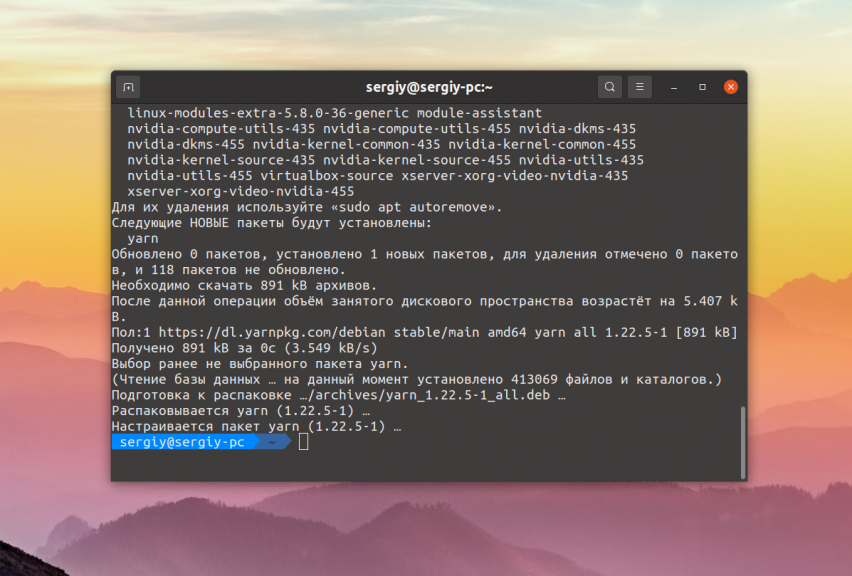
Sie können die Version des installierten Programms mit diesem Befehl anzeigen
$ yarn --version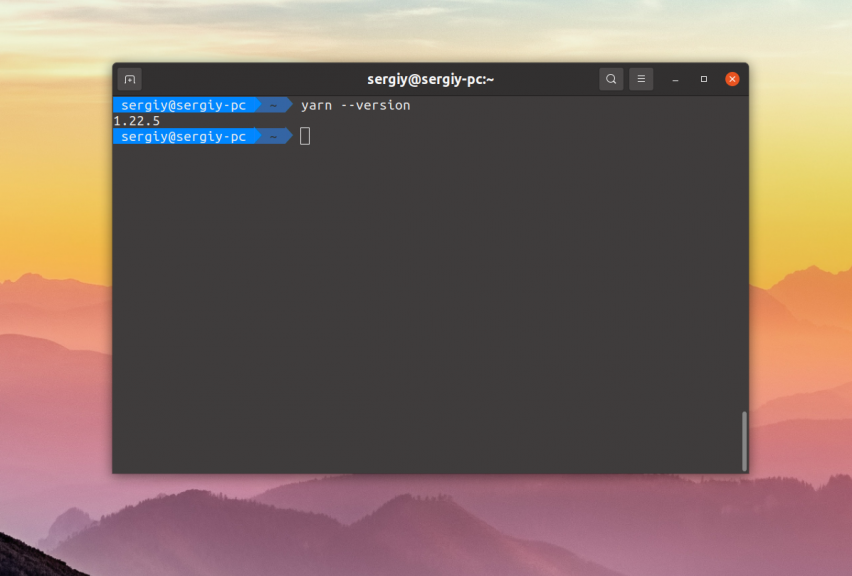
Um ein neues Projekt zu erstellen, gehen Sie in den Projektordner und führen Sie diesen Befehl aus:
$ yarn init project_name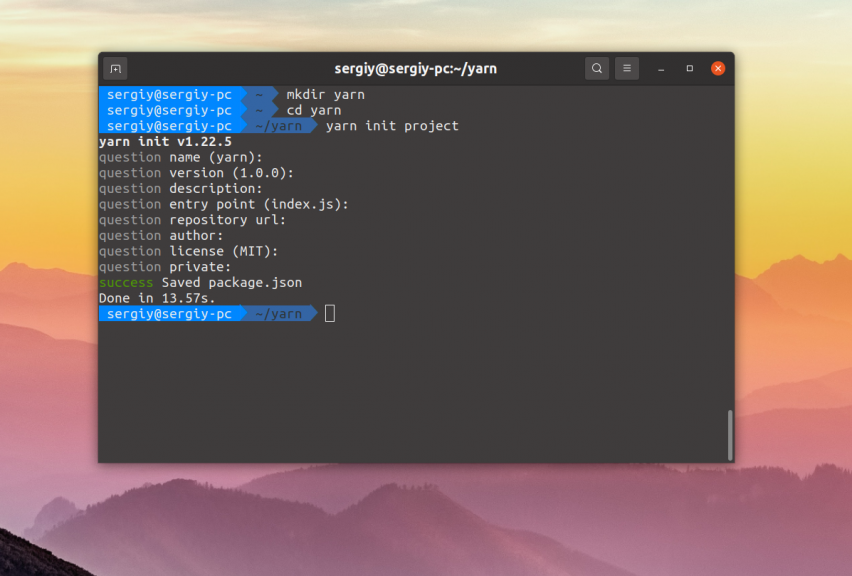
Während der Erstellung des Projekts generiert der Paketmanager die Datei package.json, zu deren Erstellung Sie eine Reihe von Fragen beantworten müssen. Sie können jedoch alle Standardwerte beibehalten. Um ein Paket zu installieren, sollten Sie den Befehl add verwenden. Die Syntax lautet wie folgt:
$ yarn add pocket_name@version Um zum Beispiel das vue-Paket zu installieren, führen Sie den Befehl aus:
$ yarn add vue@latest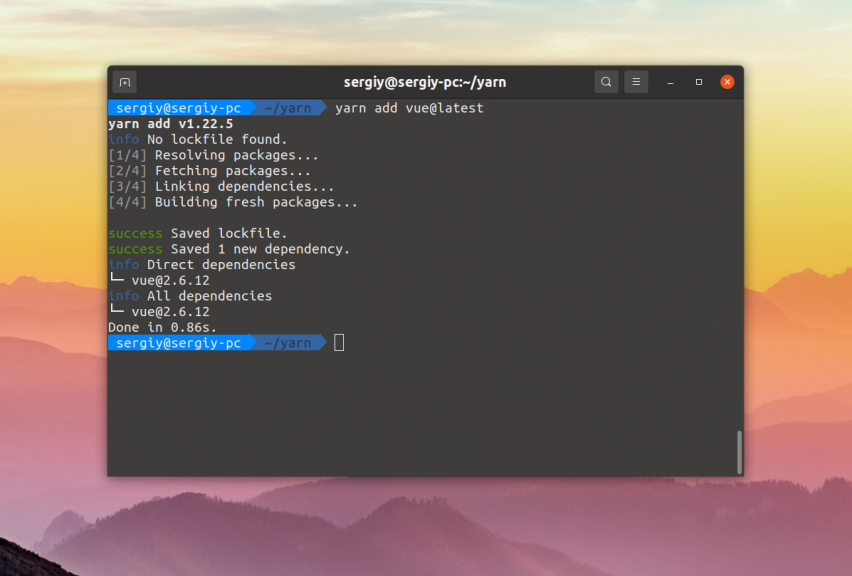
Sobald das Paket installiert ist, können Sie es verwenden. Sie können den Inhalt der Datei package.json sehen:
$ cat package.json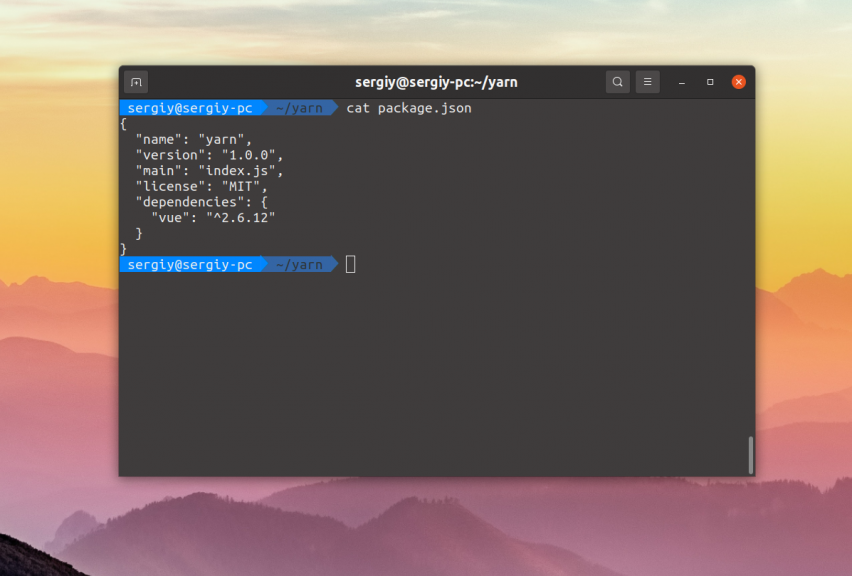
Um Pakete zu entfernen, verwenden Sie den Befehl remove:
$ yarn remove pocket_name Um alle installierten Abhängigkeiten zu aktualisieren, verwenden Sie den Befehl upgrade:
$ yarn upgradeWenn Sie ein fertiges Projekt heruntergeladen haben, installieren Sie alle Abhängigkeiten, die in package.json stehen, mit diesem Befehl:
$ yarn installJetzt wissen Sie, wie die Installation von Yarn Ubuntu abläuft